Eu admito, eu tenho um preconceito. Quando eu ver vídeos ou assistir caras na pessoa usando Logic Pro, não importa quão bom eles são, e eles estão em torno de passar o mouse por todo o monitor para realizar tarefas, acho Amateur Hour. Qualquer tarefa executada com um movimento do mouse, em vez de uma combinação de teclas para mim é um desperdício de esforço e um convite para a síndrome do túnel do carpo.
Este artigo não é sobre os que os desenvolvedores consideram tão vital que eles têm atribuído um comando de tecla de um dígito, então eu vou compartilhar com aqueles imediatamente, listando-os. Todas estas áreas abertas da janela principal, em vez de as versões independentes dos editores:
- Pressionar P alterna o editor Piano Roll.
- Pressionando N alterna o editor Score.
- Pressionando O alterna the Loop navegador.
- Pressionando F alterna o navegador.
- Pressionando Y alterna a Biblioteca.
- Pressionar I alterna o inspetor.
- Pressionando X alterna a Mixer.
- Pressionando B alterna os Controles Inteligentes.
Então, agora, vamos começar ocupado!
# 1 Abrindo a janela Comandos Key
Logic Pro X dá-lhe um monte de comandos de teclas criados para determinadas tarefas, mas não atribuiu outros. Além disso, você pode querer alterar algumas das atribuições. Basta pressionar Option-K abre a janela de comandos de teclas.
# 2 Bloquear o Screenset
Logic Pro X dá-lhe uma série de maneiras para aumentar o zoom, zoom out, mostrar / ocultar as coisas no cabeçalho da lista de faixas e Mixer, plug-ins ou abertos um de cada vez ou múltipla, etc. Mais cedo ou mais tarde você vai querer chegar de volta a um modo de exibição padrão e vai encontrá-lo difícil se você não ter trancado a screenset. Em Pic 1, você pode ver que com os comandos de teclas padrão, não há um único atribuído a bloquear / desbloquear um screenset como havia em versões anteriores do Logic Pro.
Pic 1
Então eu preciso atribuir um comando chave para esta importante tarefa.
Abro a janela do Key Commands e no campo de pesquisa, eu digito screenset. Em Pic 2, você pode ver o que eu quero e que é de facto não atribuído.
Pic 2
Eu clique aprender etiqueta da chave e depois de tentar algumas combinações que Logic Pro X me diz que já estão atribuídas, eu resolver em Control-Option-L.
Eu, então, desmarque aprender etiqueta da chave, feche a janela do Key Commands e pressione essa combinação para alternar a screenset bloqueio, e como é evidenciado pelo ponto à esquerda do número, em seguida, screenset, como você vê na Pic 3, de Bob seu tio.
Pic 3
# 3 Ir Para Posição
Navegando em torno de seu projeto é uma grande parte do fluxo de trabalho e pegar o indicador de reprodução e arrastando-o ao redor é, bem, um arrasto.
Logic Pro tem um comando de chave pré-designado para simplesmente digitar a sua posição, seja por bares / batidas ou posição SMPTE. Ele é atribuído à barra no teclado ao lado da tecla Shift direita e abre. Ver Pic Pic 4 e 5.
Pic 4
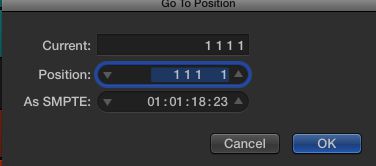
Pic 5
Se eu quero ir para o exemplo 4 3 1 1 I simplesmente digite 4, bateu a barra de espaço, em seguida, 3, e bateu a barra de espaço, etc., clique em OK eo indicador de reprodução se move para essa posição, próxima vez que eu abrir a Go Para posicionar a janela ele vai se lembrar da última posição entrou.
# 4 Mova Região / Evento para Playhead Posição
Este costumava ser chamado de recebimento do Relógio em versões anteriores do Logic Pro e é atribuído ao ponto e vírgula. Em Pic 6 Eu tenho um monte de regiões que eu quero passar para uma medida, mas preservar a relação timeline.
Pic 6
Eu pressione o ponto e vírgula e é feito.
# 5 Reproduzir a partir da Seleção
Tão valioso que eu provavelmente deveria ter listado em primeiro lugar. Selecione uma região ou regiões no Espaço de Trabalho e pressione Shift-Barra de espaço.
# 6 Parâmetros Normalize Região
Se eu tiver regiões com diferenças de transposição, as definições para a dinâmica, tempo de porta, etc., como eu faço em 7 Pic isso permite-me a escrever-los para o MIDI sem ter que mudá-los.
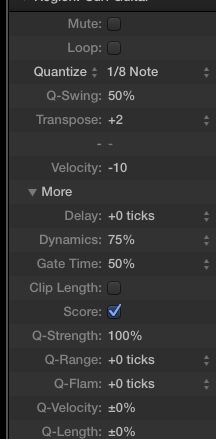
Pic 7
Basta pressionar Control-N e aqueles configuração são preservadas, mas todos os números desses parâmetros retornar aos valores padrão.
# 7 Aplique Quantização Destrutivamente
Esta tarefa me permite tomar regiões na mesma pista que têm diferentes configurações de quantização e fundi-los sem perder essas configurações. Isto também é muito importante para a exportação de um ficheiro MIDI padrão a ser utilizado noutro
Desta vez eu pressione Control-Q para alcançar este objetivo.
# 8 Dividir Regiões / Eventos em Playhead Posição
Selecione as regiões ou eventos em um editor e pressione Command-T. 'Nuff disse!
# 9 Seleção Cut Entre localizadores e Insert Silence em localizadores
Quer apertar seu arranjo. Empate em um ciclo para criar localizadores, selecione as regiões e pressione Control-Command-X. Quer criar uma intro 8-bar? Empate em um ciclo de bares 1-9, selecione as regiões, e pressione Control-Command-Z.
# 10 regiões de repetição / Eventos e repetir Regiões / Eventos várias vezes
Os desenvolvedores me jogou um pouco de curva quando eles mudaram esse comportamento em Logic Pro X. Ao pressionar Command-R com regiões seleccionadas utilizados para abrir a caixa de diálogo que você vê na Pic 8. Não mais. Agora pressionando o comando tecla repete-los uma vez e como você pode ver na foto 9, não existe nenhum comando de chave padrão para que a caixa de diálogo de repetir várias vezes.
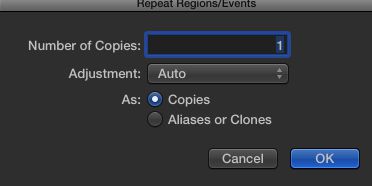
Pic 8
Pic 9
Bem, eu posso facilmente corrigir isso atribuindo o comportamento antigo para Shift-Command-R, certo? Não, já tomada. OK, Control-Command-R? Não, já tomadas e que era verdadeiro para cada variante eu tentei.
Minha solução? Excluir o comando tecla Command-R para Repetir Regiões / Eventos e, em seguida, atribuir esse conjunto para Repita Regiões / Eventos várias vezes. Quando eu só quero uma repetição, eu digitar 1.
Às vezes, a mudança não é necessariamente progredir
COMANDOS BONUS-CHAVE: Ir para o próximo marcador e Ir para o marcador Anterior
OK, eu menti, há 12 anos.
Em Pic 10, notou que eu criei alguns marcadores, o que é uma ótima maneira de navegar através de seu projeto. Não há comandos de teclas padrão para estes, mas eu usá-los tantas vezes tenho atribuído aos meus F5 e F6, respectivamente.
Prepare-se para queimar usando Logic Pro X!
Pic 10
Learn more Logic Pro X tips and tricks at AskVideo here.


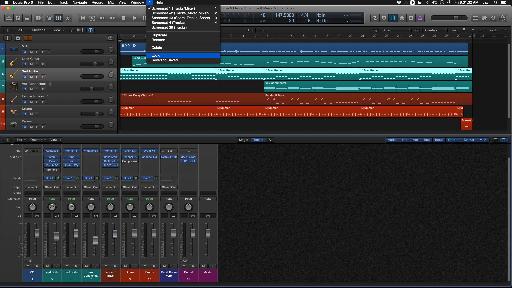
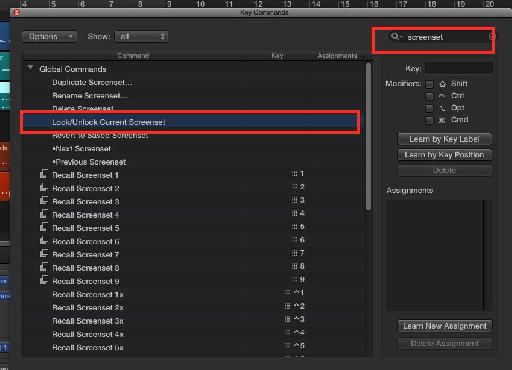
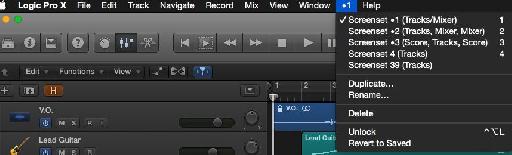
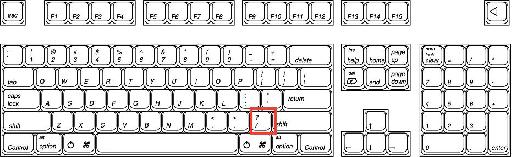

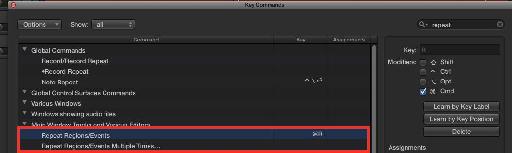
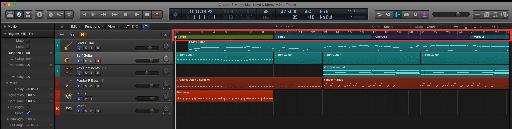

 © 2024 Ask.Audio
A NonLinear Educating Company
© 2024 Ask.Audio
A NonLinear Educating Company
Discussion
Want to join the discussion?
Create an account or login to get started!